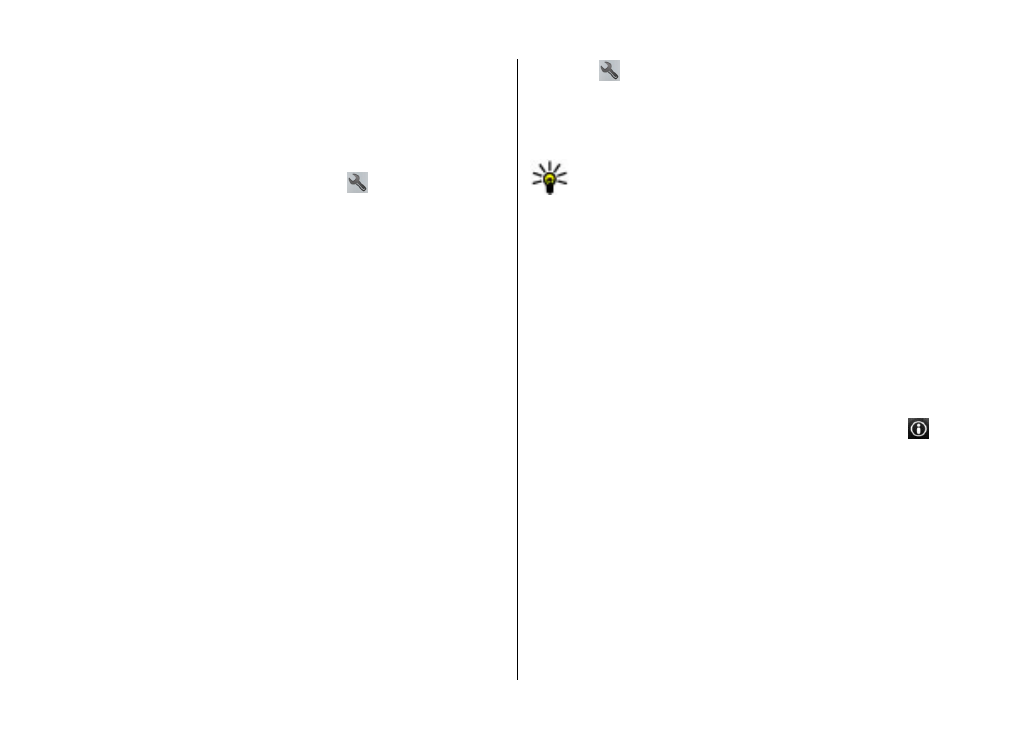
Planlægning af en rute
Planlæg din tur, og opret din rute, og få den vist på kortet,
inden du tager af sted.
Vælg
Menu
>
Kort
.
Oprette en rute
1. Tryk på et sted i kortvisningen. Vælg
Søg
, hvis du vil søge
efter en adresse eller et sted.
2. Tryk på området med oplysninger om stedet ( ).
3. Vælg
Tilføj på rute
.
4. Du kan tilføje et andet rutepunkt ved at vælge
Tilføj et
nyt rutepunkt
og vælge den ønskede indstilling.
Ændre rutepunkternes rækkefølge
1. Vælg et rutepunkt.
2. Vælg
Flyt
.
3. Tryk på det sted, hvor rutepunktet skal placeres.
Redigere placeringen af et rutepunkt — Tryk på
rutepunktet, vælg
Rediger
, og vælg den ønskede indstilling.
Kort
© 2011 Nokia. Alle rettigheder forbeholdes.
72
Vælg
Navigation
>
Hjem eller Hjemmeadresse
>
Angiv
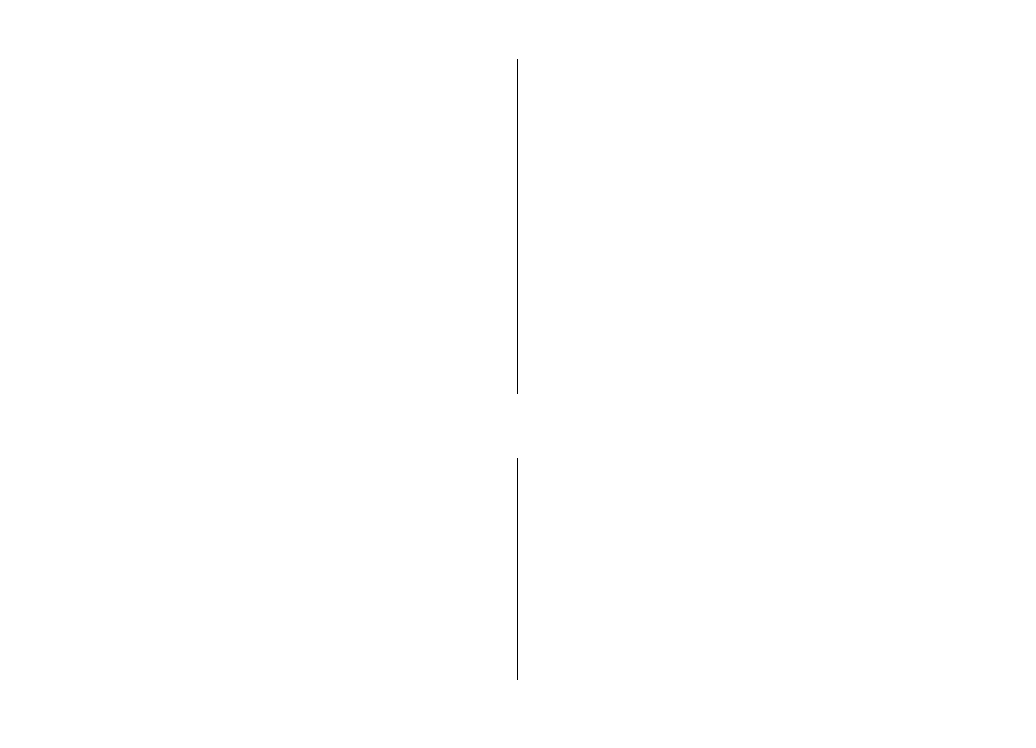
Få vist ruten på kortet — Vælg
Vis rute
.
Navigation til destinationen — Vælg
Vis rute
>
Valg
>
Begynd at køre
eller
Begynd at gå
.
Ændre indstillingerne for en rute
Ruteindstillingerne har betydning for
navigationsvejledningen og visningen af ruten på kortet.
1. Åbn fanen Indstillinger i visningen til ruteplanlægning.
Hvis du vil skifte fra ruteplanlægningsvisningen til
navigationsvisningen, skal du vælge
Valg
>
Rutepunkter
eller
Liste over rutepunkter
.
2. Indstil transportformen til
I bil
eller
Til fods
. Hvis du
vælger
Til fods
, betragtes ensrettede gader som normale
veje, og det er muligt at benytte fortove, fodgængerstier
og ruter gennem f.eks. parker og indkøbscentre.
3. Vælg den ønskede indstilling.
Vælge tilstand for fodgængere — Åbn fanen Indstillinger,
og vælg
Til fods
>
Foretrukken rute
>
Veje
eller
Fugleflugtslinje
.
Fugleflugtslinje
viser den retning, du skal
gå i, og kan med fordel benyttes, hvis der ikke er nogen
almindelig vej til destinationen.
Bruge en hurtigere eller kortere rute i bil — Åbn fanen
Indstillinger, og vælg
I bil
>
Rutevalg
>
Hurtigere rute
eller
Kortere rute
.
Bruge den optimerede rute i bil — Åbn fanen Indstillinger,
og vælg
I bil
>
Rutevalg
>
Optimeret
. Du kan optimere
kørselsruten ved at kombinere fordelene ved både den
kortere og hurtigere rute.
Du kan også vælge at tillade eller undgå brugen af f.eks.
motorveje, betalingsveje eller færger.
14. Forbindelse
Enheden giver dig flere muligheder for at oprette forbindelse
til internettet eller til en anden kompatibel enhed eller pc.
Dataforbindelser og adgangspunkter
Enheden understøtter pakkedataforbindelser
(netværkstjeneste) såsom GPRS på GSM-netværket. Når du
bruger enheden i GSM- og 3G-netværk, kan flere
dataforbindelser være aktive på samme tid, og flere
adgangspunkter kan dele en dataforbindelse. I 3G-netværk
kan dataforbindelser forblive aktive under taleopkald.
Du kan også bruge en WLAN-dataforbindelse. Der kan kun
være én aktiv forbindelse på et trådløst LAN-netværk ad
gangen, men flere programmer kan anvende samme
adgangspunkt.
Der kræves et adgangspunkt for at oprette en
dataforbindelse. Du kan angive forskellige slags
adgangspunkter, f.eks.:
● MMS-adgangspunkter til at sende og modtage MMS-
beskeder